Δείτε τις κεφαλίδες και τον πηγαίο κώδικα χρησιμοποιώντας τις αποκλειστικές ρυθμίσεις
- Συχνά, προκύπτει η ανάγκη προβολής της προέλευσης του μηνύματος στα μηνύματα ηλεκτρονικού ταχυδρομείου του Outlook, κυρίως όταν δεν παρουσιάζονται όλες οι πληροφορίες.
- Ο πηγαίος κώδικας περιλαμβάνει μεταξύ άλλων τη διαδρομή επιστροφής, την έκδοση MIME και το αναγνωριστικό μηνύματος.
- Μπορείτε να προβάλετε την προέλευση του μηνύματος από τις ιδιότητες του email ή να προσθέσετε τη λειτουργικότητα στη γραμμή εργαλείων γρήγορης πρόσβασης.
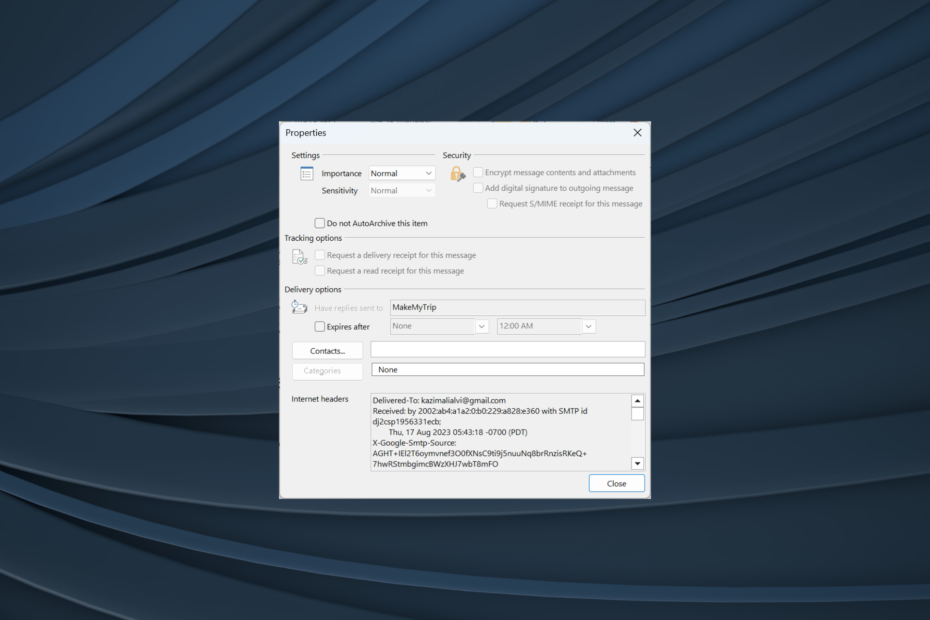
Τα email είναι πολύ περισσότερα από αυτά που φαίνονται με γυμνό μάτι. Ενώ μπορείτε να ελέγξετε το σώμα του μηνύματος ή να ανοίξετε τυχόν συνημμένα με τη συμβατική προσέγγιση, οι χρήστες συχνά χρειάζεται να προβάλλουν την πηγή του μηνύματος στα μηνύματα ηλεκτρονικού ταχυδρομείου του Outlook.
Η επιλογή είναι διαθέσιμη σχεδόν σε κάθε πρόγραμμα-πελάτη email, αλλά το Outlook έχει απλοποιήσει τη διαδικασία, ένας άλλος λόγος για τον οποίο πολλοί μεταβαίνουν στην υπηρεσία email. Λοιπόν, ας μάθουμε πώς μπορείτε να προβάλετε κεφαλίδες email στο Outlook.
Πώς μπορώ να βρω την πηγή ενός email;
Εάν θέλετε να αποκτήσετε πρόσβαση στην πηγή email στο Outlook, δεν είναι τόσο δύσκολο. Το Outlook έχει ενσωματωμένες ρυθμίσεις για αυτό. Το δύσκολο μέρος είναι να προσδιορίσετε τι σημαίνουν οι διάφορες καταχωρήσεις στον πηγαίο κώδικα.
Ακολουθούν μερικά που συναντάτε συνήθως όταν ελέγχετε τις κεφαλίδες του Διαδικτύου ή τις λεπτομέρειες του μηνύματος:
- Παραδόθηκε σε: Εμφανίζει τη διεύθυνση email που λαμβάνει το email.
- Από: Εμφανίζει ποιος έστειλε το email. Αυτό συνήθως περιλαμβάνει τόσο το όνομα όσο και τη διεύθυνση email του αποστολέα.
- Λήφθηκε: Εμφανίζει τους διακομιστές που επεξεργάστηκαν το email.
- Μονοπάτι επιστροφής: Αυτό δείχνει τη διεύθυνση όπου θα σταλούν τυχόν απαντήσεις στο email. Οι ίδιες πληροφορίες βρίσκονται δίπλα στο Να απαντήσουν σε.
- Έλεγχος ταυτότητας-Αποτελέσματα: Παραθέτει εάν τα διαπιστευτήρια του αποστολέα επαληθεύτηκαν και σε ποιο βαθμό. Τα αποτελέσματα θα τα βρείτε εδώ.
- Θέμα: Θα βρείτε το θέμα του email εδώ, αν και αυτές οι πληροφορίες είναι εύκολα προσβάσιμες στο σώμα του email.
- Ημερομηνία: Αυτό εμφανίζει την ημερομηνία και την ώρα που στάλθηκε αρχικά το email. Στο Outlook, θα βρείτε επίσης την ημέρα της εβδομάδας εδώ.
- Αναγνωριστικό μηνύματος: Αυτό εμφανίζει τον αριθμό παρακολούθησης που είναι μοναδικός στο email.
- Λίστα-Κατάργηση εγγραφής: Θα βρείτε τη διεύθυνση email που μπορεί να χρησιμοποιηθεί για να διαγραφείτε από τη λίστα αλληλογραφίας που χρησιμοποιεί ο αποστολέας, εάν υπάρχει διαθέσιμη.
- Έκδοση MIME: Εμφανίζει το MIME (Επεκτάσεις αλληλογραφίας πολλαπλών χρήσεων Διαδικτύου) έκδοση που χρησιμοποιείται από το email. είναι συνήθως 1.0. Οι κεφαλίδες MIME μπαίνουν στο παιχνίδι κατά την αποστολή δεδομένων, συμπεριλαμβανομένων εικόνων, αρχείων ήχου ή γραφημάτων, μέσω email.
Πώς μπορώ να δω την πηγή μηνύματος στο Outlook;
1. Προβολή των Κεφαλίδων Διαδικτύου
- Ανοιξε Αποψη και μετά κάντε διπλό κλικ στο σχετικό email.
- Τώρα, κάντε κλικ στο Αρχείο μενού από πάνω αριστερά.
- Κάντε κλικ στο Ιδιότητες.
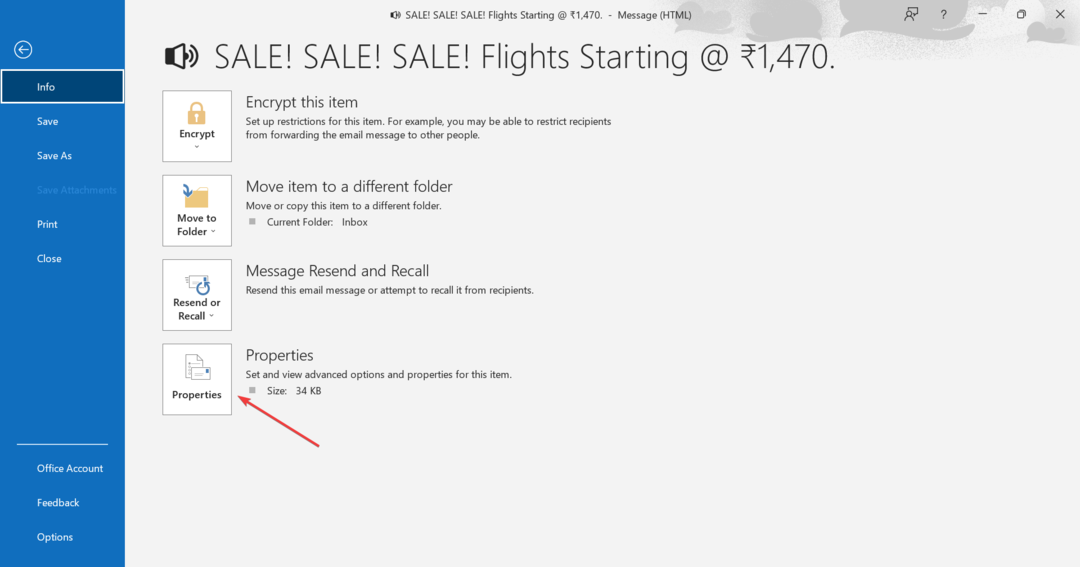
- Τώρα θα βρείτε τον πηγαίο κώδικα και τις κεφαλίδες κάτω Επικεφαλίδες Διαδικτύου.
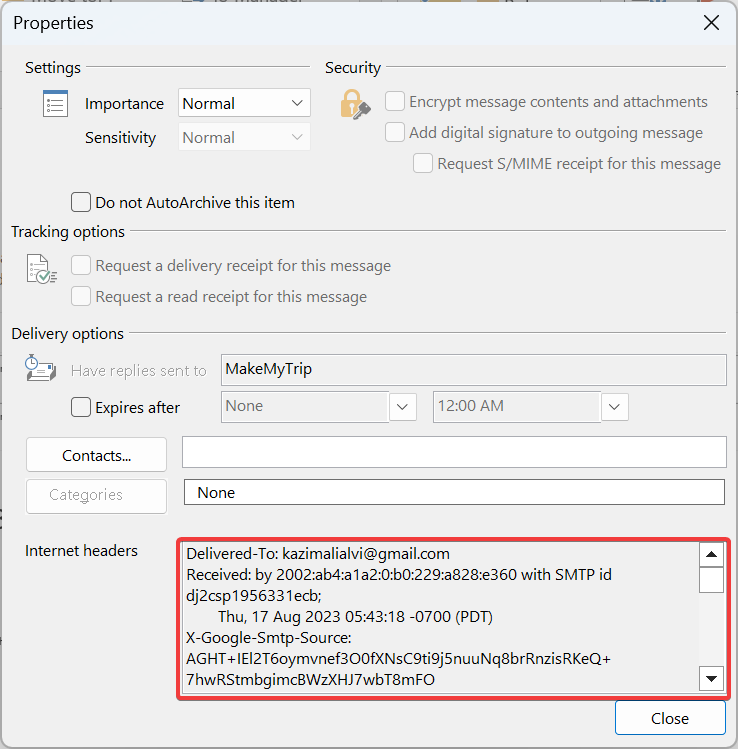
- Επειδή δεν είναι πολύ σαφές στο Ιδιότητες παράθυρο, συνιστούμε να επικολλήσετε το Επικεφαλίδες Διαδικτύου στο προεπιλεγμένο πρόγραμμα επεξεργασίας κειμένου, κατά προτίμηση στο Σημειωματάριο, και στη συνέχεια επιθεώρηση της πλήρους προέλευσης του μηνύματος.
Όταν θέλετε να προβάλετε την κεφαλίδα email στο Outlook 365, μια εύκολη επιλογή θα ήταν να ελέγξετε τις ιδιότητες email. Μπορείτε να ελέγξετε ολόκληρες τις κεφαλίδες, τόσο για εισερχόμενα μηνύματα όσο και για αυτά που αποστέλλονται σε άλλους.
2. Δείτε την πηγή του μηνύματος χωρίς να ανοίξετε το email
- Ανοιξε Αποψηκαι μετά κάντε κλικ στο Αρχείο αυτί.
- Κάντε κλικ Επιλογές από αριστερά.
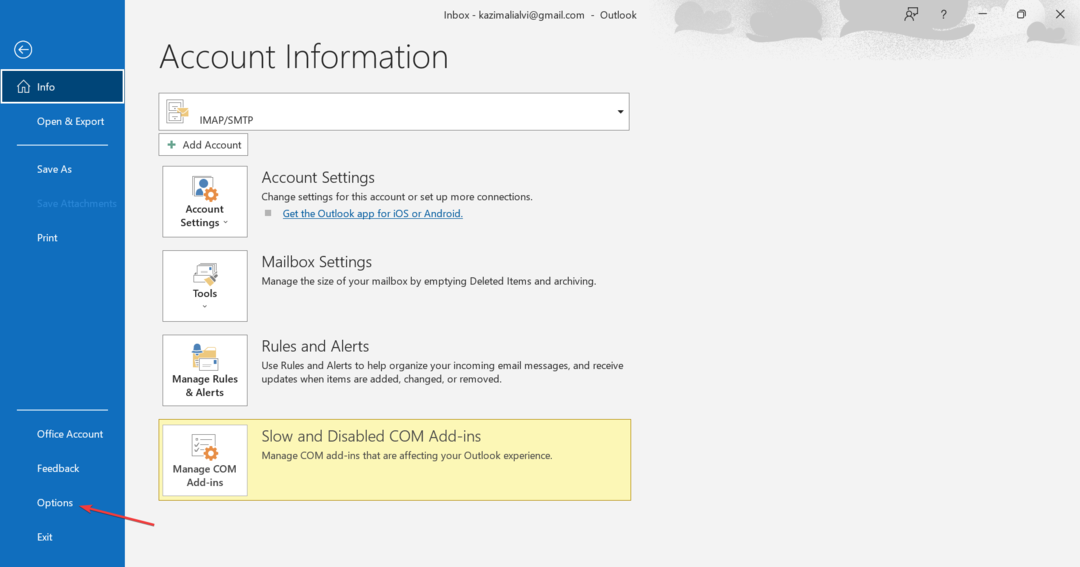
- Παω σε Γραμμή εργαλείων γρήγορης πρόσβασης από το παράθυρο πλοήγησης και επιλέξτε Όλες οι εντολές στο Επιλέξτε εντολές από πτυσώμενο μενού.
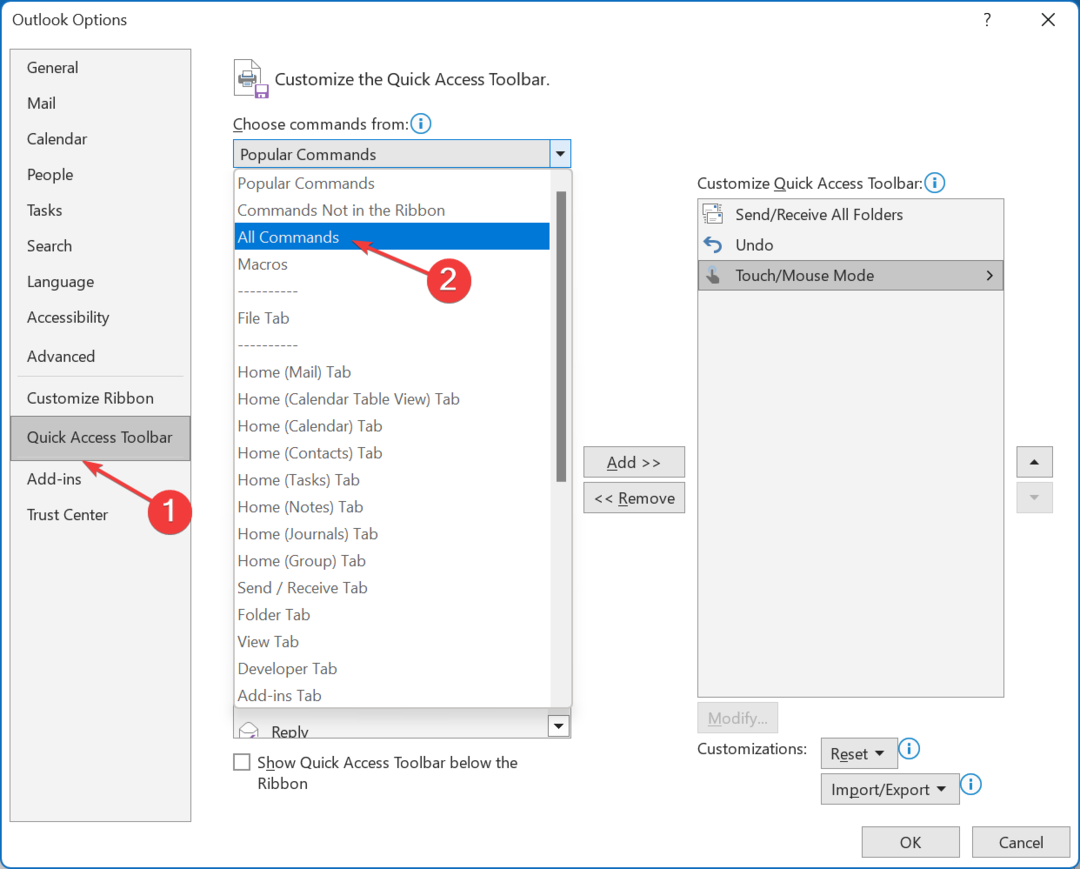
- Επιλέγω Επιλογές μηνυμάτων από τη λίστα και μετά κάντε κλικ στο Προσθήκη κουμπί.
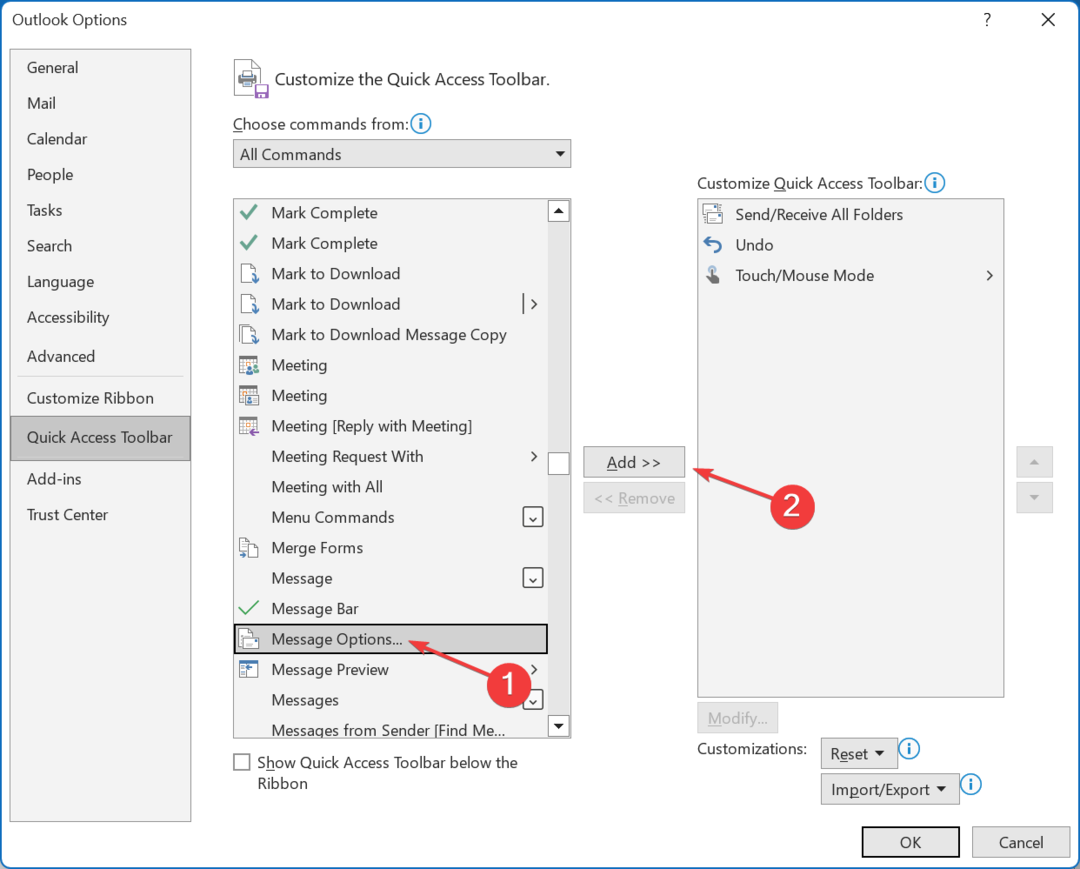
- Τώρα, κάντε κλικ Εντάξει για να αποθηκεύσετε τις αλλαγές.
- Επιστρέψτε στη λίστα email, επιλέξτε ένα και, στη συνέχεια, κάντε κλικ στο Επιλογές μηνυμάτων σε QAT.
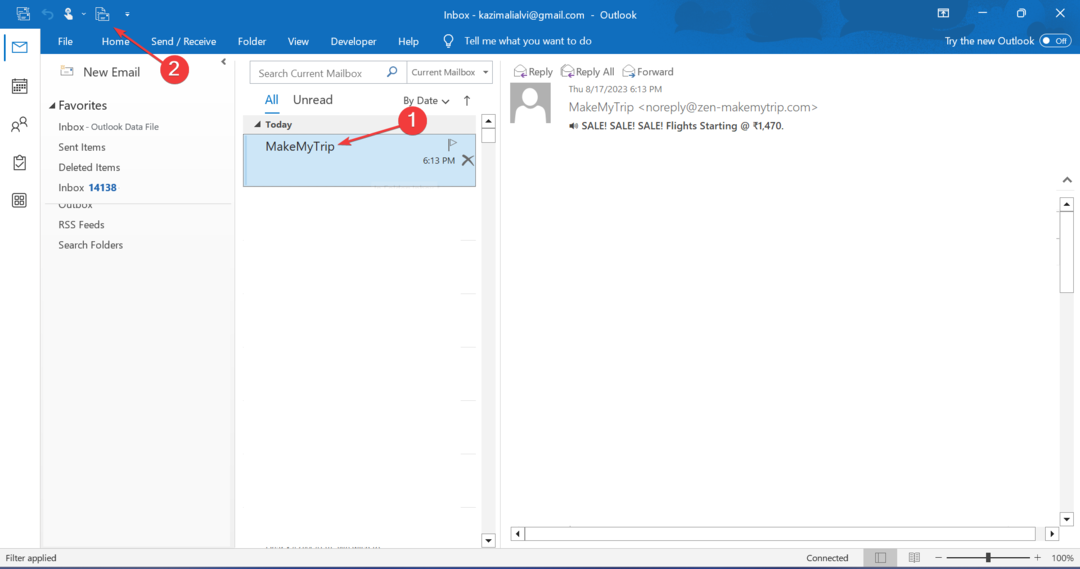
- Θα ανοίξει απευθείας το παράθυρο Ιδιότητες και μπορείτε να δείτε τις κεφαλίδες του μηνύματος.
Εάν επιθεωρείτε τακτικά τον πηγαίο κώδικα του μηνύματος ενός μηνύματος ηλεκτρονικού ταχυδρομείου του Outlook, είναι συνετό προσθέστε τη λειτουργικότητα στο Γραμμή εργαλείων γρήγορης πρόσβασης. Με αυτόν τον τρόπο, μπορείτε να προβάλετε την πηγή του μηνύματος χωρίς να ανοίξετε το email.
Πώς μπορώ να ρυθμίσω τις παραμέτρους του Outlook ώστε να αποθηκεύει πλήρεις κεφαλίδες πηγής και μηνυμάτων;
- Τύπος Windows + R για να ανοίξω Τρέξιμο, τύπος regedit στο πεδίο κειμένου και πατήστε Εισαγω.
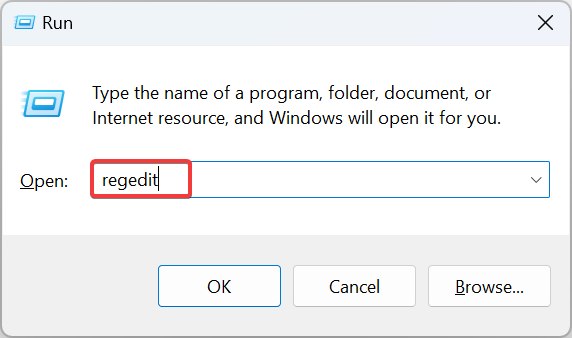
- Κάντε κλικ Ναί στο UAC προτροπή.
- Επικολλήστε μία από τις ακόλουθες διαδρομές ανάλογα με την εγκατεστημένη έκδοση του Outlook και πατήστε Enter:
-
Outlook 2016 και 2019:
HKEY_CURRENT_USER\Software\Microsoft\Office\16.0\Outlook\Options\Mail -
Outlook 2013:
HKEY_CURRENT_USER\Software\Microsoft\Office\15.0\Outlook\Options\Mail -
Outlook 2010:
HKEY_CURRENT_USER\Software\Microsoft\Office\14.0\Outlook\Options\Mail
-
Outlook 2016 και 2019:
- Για εκδόσεις 64-bit του Outlook, κάντε δεξί κλικ στο κενό τμήμα, τοποθετήστε το δείκτη του ποντικιού πάνω Νέος, επιλέξτε Τιμή DWORD (32-bit)., και μετά ονομάστε το SaveAllMIMENotJustHeaders. Για εκδόσεις 32-bit, δημιουργήστε ένα Τιμή QWORD (64-bit). με το ίδιο όνομα.
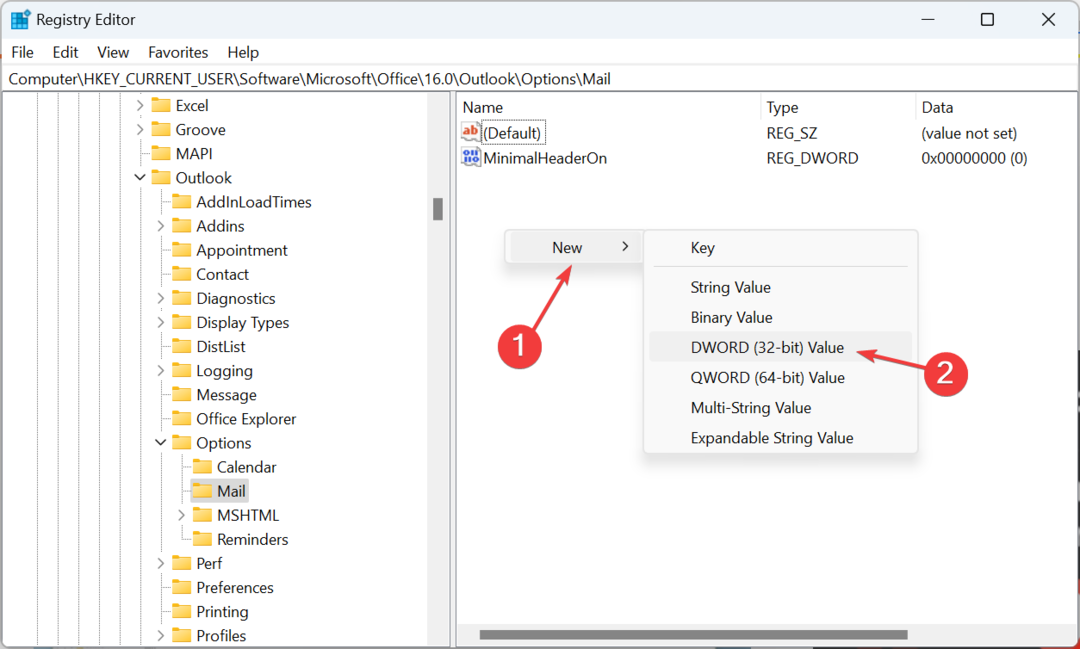
- Κάντε διπλό κλικ στο DWORD που μόλις δημιουργήσατε, εισάγετε 1 κάτω από Δεδομένα αξίαςκαι μετά κάντε κλικ Εντάξει για να αποθηκεύσετε τις αλλαγές.
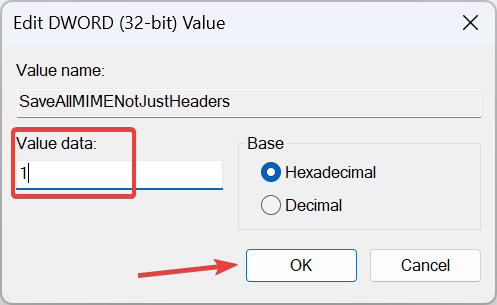
Το Outlook, από προεπιλογή, δεν αποθηκεύει όλες τις κεφαλίδες μηνυμάτων. Ακόμη και οι κεφαλίδες δεν αποθηκεύονται μαζί με το σώμα του μηνύματος. Αυτό οδηγεί στην παρουσίαση ελλιπών πληροφοριών όταν προβάλλετε τον πηγαίο κώδικα.
Για να διορθώσετε τα πράγματα, απλώς ρυθμίστε ξανά τις παραμέτρους του μητρώου και προσθέστε ένα νέο κλειδί, το οποίο θα αναγκάσει το Outlook να αποθηκεύσει ολόκληρο το μήνυμα ηλεκτρονικού ταχυδρομείου μαζί με ολόκληρες τις κεφαλίδες του μηνύματος.
Αυτό είναι όλο! Τώρα γνωρίζετε πώς να προβάλετε την προέλευση του μηνύματος στο Outlook. Αυτές οι πληροφορίες θα βοηθήσουν τους τακτικούς χρήστες καθώς και εκείνους στον τομέα της κυβερνοασφάλειας ή των υπηρεσιών πληροφορικής.
Πριν φύγετε, μάθετε τι να κάνετε όταν σας Τα εισερχόμενα του Outlook δεν ενημερώνονται ή Το Outlook δεν εκκινείται. Επίσης, κάποιοι χρήστες ήταν δεν είναι δυνατή η προσθήκη λογαριασμού email στο Outlook, αλλά και αυτό διορθώνεται εύκολα.
Για τυχόν απορίες ή για να μοιραστείτε γιατί θέλετε να δείτε την πηγή του μηνύματος, αφήστε ένα σχόλιο παρακάτω.


